ഉള്ളടക്ക പട്ടിക
ഒരു മിനിറ്റ് കാത്തിരിക്കൂ, നിങ്ങൾക്ക് ഗ്രിഡ് കാണിക്കണോ അതോ ഒരു ഗ്രിഡ് ഉണ്ടാക്കണോ? ഗ്രിഡ് ഒരു ഗൈഡായി കാണിക്കുന്നതിനെക്കുറിച്ചാണ് നിങ്ങൾ സംസാരിക്കുന്നതെങ്കിൽ, കുറച്ച് നിമിഷങ്ങൾക്കുള്ളിൽ നിങ്ങൾക്കത് ചെയ്യാൻ കഴിയും. ഓവർഹെഡ് മെനുവിലേക്ക് പോകുക കാണുക > ഗ്രിഡ് കാണിക്കുക .
അതാണോ? ഇല്ല, ഞങ്ങൾ അതിനേക്കാൾ ആഴത്തിൽ പോകുന്നു.
ഈ ട്യൂട്ടോറിയലിൽ, Adobe Illustrator-ൽ എങ്ങനെ എഡിറ്റ് ചെയ്യാവുന്ന വെക്റ്റർ ഗ്രിഡ് ഉണ്ടാക്കാം എന്നതിലേക്കാണ് ഞാൻ പോകുന്നത്. പോളാർ ഗ്രിഡ് ടൂൾ , ചതുരാകൃതിയിലുള്ള ഗ്രിഡ് ടൂൾ എന്നിവ ഉപയോഗിച്ച് നിങ്ങൾക്ക് ഒരു പോളാർ ഗ്രിഡും ചതുരാകൃതിയിലുള്ള ഗ്രിഡും നിർമ്മിക്കാം. രണ്ട് തരത്തിലുള്ള ഗ്രിഡുകളും ഉപയോഗിച്ച് നിങ്ങൾക്ക് എന്തൊക്കെ നിർമ്മിക്കാനാകുമെന്ന് ഞാൻ കാണിച്ചുതരാം.
നിങ്ങൾ മുമ്പ് ഗ്രിഡ് ടൂളുകൾ കണ്ടിട്ടില്ലെങ്കിൽ, ലൈൻ സെഗ്മെന്റിന്റെ അതേ മെനുവിൽ രണ്ട് ഗ്രിഡ് ടൂളുകളും നിങ്ങൾക്ക് കണ്ടെത്താനാകും. ടൂൾ (കീബോർഡ് കുറുക്കുവഴി \ ).

ശ്രദ്ധിക്കുക: ഈ ട്യൂട്ടോറിയലിൽ നിന്നുള്ള സ്ക്രീൻഷോട്ടുകൾ Adobe Illustrator CC 2022 Mac പതിപ്പിൽ നിന്നാണ് എടുത്തത്. വിൻഡോസ് അല്ലെങ്കിൽ മറ്റ് പതിപ്പുകൾ വ്യത്യസ്തമായിരിക്കും.
ചതുരാകൃതിയിലുള്ള ഗ്രിഡ് ടൂൾ എങ്ങനെ ഉപയോഗിക്കാം
ഒരു ചതുരാകൃതിയിലുള്ള ഗ്രിഡ് സൃഷ്ടിക്കാൻ അക്ഷരാർത്ഥത്തിൽ രണ്ട് ഘട്ടങ്ങൾ ആവശ്യമാണ്. ഘട്ടം 2-ൽ, നിങ്ങൾക്ക് ഒന്നുകിൽ ഒരു ഫ്രീഹാൻഡ് ഗ്രിഡ് സൃഷ്ടിക്കാം അല്ലെങ്കിൽ ഗ്രിഡിന്റെ വലുപ്പം നിങ്ങൾക്ക് ഇതിനകം അറിയാമെങ്കിൽ കൃത്യമായ മൂല്യം ടൈപ്പ് ചെയ്യാം.
അപ്പോൾ രണ്ട് ഘട്ടങ്ങൾ എന്തൊക്കെയാണ്?
ഘട്ടം 1: ടൂൾബാറിൽ നിന്ന് ചതുരാകൃതിയിലുള്ള ഗ്രിഡ് ടൂൾ തിരഞ്ഞെടുക്കുക. നിങ്ങൾ അടിസ്ഥാന ടൂൾബാറാണ് ഉപയോഗിക്കുന്നതെങ്കിൽ, എഡിറ്റ് ടൂൾബാർ ഓപ്ഷനിൽ നിന്ന് നിങ്ങൾക്ക് ടൂൾ കണ്ടെത്താം അല്ലെങ്കിൽ ഓവർഹെഡ് മെനുവിൽ നിന്ന് ടൂൾബാർ വിപുലമായ ടൂൾബാറിലേക്ക് മാറ്റാം Window > Toolbars > വിപുലമായ .
ഘട്ടം 2: ഒരു ഗ്രിഡ് സൃഷ്ടിക്കാൻ ആർട്ട്ബോർഡിൽ ക്ലിക്കുചെയ്ത് വലിച്ചിടുക.

പകരം, ക്രമീകരണങ്ങൾ തുറക്കുന്നതിനും തിരശ്ചീനമായ & എണ്ണം നൽകുന്നതിനും നിങ്ങൾക്ക് ആർട്ട്ബോർഡിൽ ക്ലിക്ക് ചെയ്യാം. ലംബമായ ഡിവൈഡറുകളും ഗ്രിഡ് വലുപ്പവും (വീതിയും ഉയരവും).
എണ്ണം കൂടുന്തോറും അത് കൂടുതൽ ഗ്രിഡുകൾ സൃഷ്ടിക്കും, കൂടുതൽ ഗ്രിഡുകൾ ഓരോ ഗ്രിഡും നിങ്ങൾക്ക് കുറച്ച് ഗ്രിഡുകൾ ഉള്ളതിനേക്കാൾ ചെറുതാണെന്നാണ് അർത്ഥമാക്കുന്നത്.

വ്യക്തമായും, ഒരു പരമ്പരാഗത ഗ്രിഡും ട്വീക്ക് ചെയ്യാൻ നിങ്ങൾക്ക് സ്ക്യൂ ചേർക്കാം. ഇത് പരീക്ഷിക്കാൻ Skew സ്ലൈഡർ ഇടത്തോട്ടോ വലത്തോട്ടോ നീക്കുക.

ചതുരാകൃതിയിലുള്ള ഗ്രിഡ് ഉപയോഗിച്ച് നിങ്ങൾക്ക് എന്തുചെയ്യാൻ കഴിയും
ഉപകരണം ഉപയോഗിക്കാൻ എളുപ്പമാണ്, എന്നാൽ നിങ്ങൾ അത് ഉപയോഗിച്ച് എന്താണ് ചെയ്യുന്നത്. ഇവിടെ കുറച്ച് ആശയങ്ങൾ ഉണ്ട്. നിങ്ങൾക്ക് ഒരു പട്ടിക ഉണ്ടാക്കാം, പശ്ചാത്തലമായി ഉപയോഗിക്കാം അല്ലെങ്കിൽ പിക്സൽ ആർട്ട് ഉണ്ടാക്കാം.
ഒരു പട്ടിക ഉണ്ടാക്കുക
ഒരു ടേബിൾ ഉണ്ടാക്കാൻ മറ്റ് വഴികളുണ്ടെന്ന് എനിക്കറിയാം, പക്ഷേ ഇതൊരു മോശം ആശയമല്ല, കൂടാതെ നിങ്ങൾക്ക് ഇത് സ്വതന്ത്രമായി എഡിറ്റ് ചെയ്യാം. ഗ്രിഡ് ലൈനുകളാൽ നിർമ്മിച്ചതിനാൽ, വരികൾ നീക്കാൻ നിങ്ങൾക്ക് ഗ്രിഡ് അൺഗ്രൂപ്പ് ചെയ്യാം അല്ലെങ്കിൽ അവ നീക്കാൻ ഡയറക്ട് സെലക്ഷൻ ടൂൾ (കീബോർഡ് കുറുക്കുവഴി A ) ഉപയോഗിക്കുക.
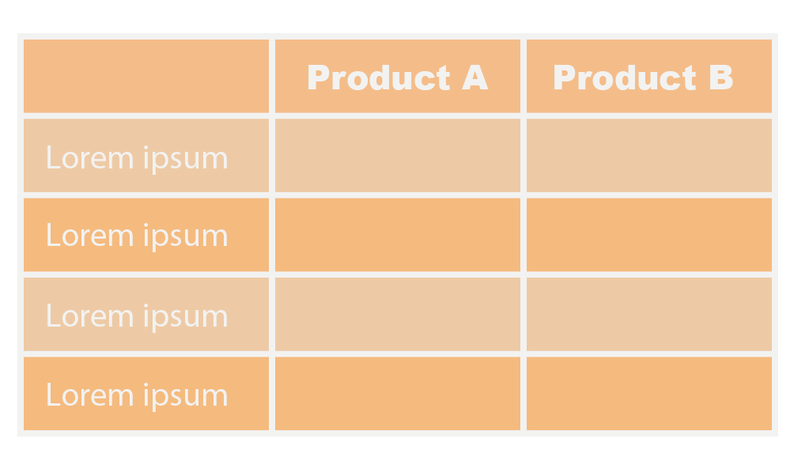
ഒരു ഗ്രിഡ് പശ്ചാത്തലം ഉണ്ടാക്കുക
പ്ലെയിൻ ലൈനുകളോ നിറമോ, ഗ്രിഡ് പശ്ചാത്തലം ഡിസൈനിന് റെട്രോ ഫീൽ നൽകുന്നു. നിങ്ങൾക്ക് അതാര്യത മാറ്റാനും പശ്ചാത്തല അലങ്കാരമായി ഉപയോഗിക്കാനും അല്ലെങ്കിൽ ബോൾഡ് ആക്കാനും ഉപയോഗിക്കാം. നിങ്ങളുടെയും നിങ്ങളുടെ സർഗ്ഗാത്മക മനസ്സിന്റെയും തീരുമാനമാണ്.

പ്ലെയ്ഡ് പശ്ചാത്തലം എങ്ങനെ?

പിക്സൽ ആർട്ട് നിർമ്മിക്കുക
ചതുരാകൃതിയിലുള്ള ഗ്രിഡ് ഉപയോഗിച്ച് പിക്സൽ ആർട്ട് സൃഷ്ടിക്കുമ്പോൾ , വർദ്ധിപ്പിക്കുന്നത് ഉറപ്പാക്കുകഡിവൈഡറുകളുടെ എണ്ണം, കാരണം നിങ്ങൾക്ക് വളരെ ചെറിയ ഗ്രിഡുകൾ വേണം. തുടർന്ന് ഗ്രിഡുകളിൽ പെയിന്റ് ചെയ്യാൻ ലൈവ് പെയിന്റ് ബക്കറ്റ് ഉപയോഗിക്കാം.

പോളാർ ഗ്രിഡ് ടൂൾ എങ്ങനെ ഉപയോഗിക്കാം
ഇത് അടിസ്ഥാനപരമായി ഒരു ചതുരാകൃതിയിലുള്ള ഗ്രിഡ് നിർമ്മിക്കുന്നതിന് സമാനമാണ്. ഒരു പോളാർ ഗ്രിഡ് സൃഷ്ടിക്കാൻ പോളാർ ഗ്രിഡ് ടൂൾ തിരഞ്ഞെടുക്കുക, ക്ലിക്കുചെയ്ത് വലിച്ചിടുക.

നിങ്ങൾ സൃഷ്ടിക്കാൻ ആഗ്രഹിക്കുന്ന ലൈനുകളുടെ എണ്ണം നിങ്ങൾക്ക് ഇതിനകം അറിയാമെങ്കിൽ, പോളാർ ഗ്രിഡ് ടൂൾ ഓപ്ഷൻസ് വിൻഡോയിൽ മൂല്യം ഇൻപുട്ട് ചെയ്യുന്നതിന് ആർട്ട്ബോർഡിൽ ക്ലിക്ക് ചെയ്യുക. തിരശ്ചീനവും ലംബവുമായ ഡിവൈഡറുകൾക്ക് പകരം, പോളാർ ഗ്രിഡിനുള്ള ഓപ്ഷനുകൾ കോൺസെൻട്രിക്, റേഡിയൽ ഡിവൈഡറുകളാണ്.
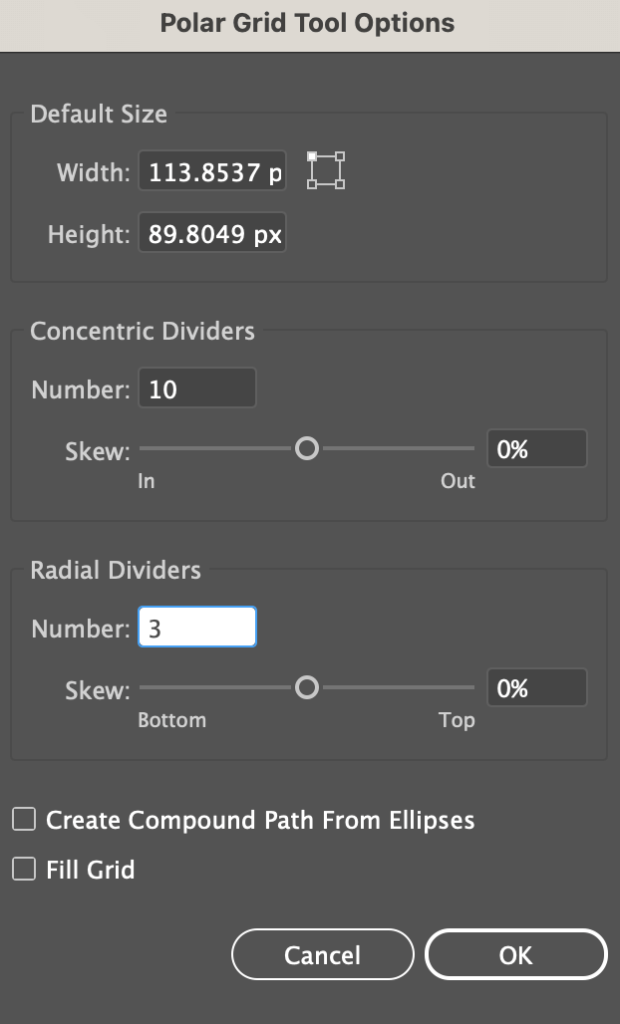
ബോണസ് ടിപ്പ്
ഇതാ ഒരു കീബോർഡ് കുറുക്കുവഴി ട്രിക്ക്. പോളാർ ഗ്രിഡ് സൃഷ്ടിക്കാൻ നിങ്ങൾ വലിച്ചിടുമ്പോൾ, മൗസ് വിടുന്നതിന് മുമ്പ്, കോൺസെൻട്രിക് ഡിവൈഡറുകൾ കൂട്ടാനും കുറയ്ക്കാനും നിങ്ങൾക്ക് ഇടത്, വലത് അമ്പടയാളങ്ങൾ ക്ലിക്ക് ചെയ്യാം. അതുകൂടാതെ, മുകളിലും താഴെയുമുള്ള അമ്പടയാളങ്ങൾ റേഡിയൽ ഡിവൈഡറുകളുടെ എണ്ണം നിയന്ത്രിക്കുന്നു.

പോളാർ ഗ്രിഡ് ഉപയോഗിച്ച് നിങ്ങൾക്ക് എന്തുചെയ്യാൻ കഴിയും
സത്യസന്ധമായി, നിങ്ങൾ ആഗ്രഹിക്കുന്നതെന്തും. കറങ്ങുന്ന മിഠായി, അല്ലെങ്കിൽ മറ്റേതെങ്കിലും വൃത്താകൃതിയിലുള്ള പാറ്റേൺ, ഐക്കൺ അല്ലെങ്കിൽ പശ്ചാത്തലം എന്നിവ പോലെ തികച്ചും വ്യത്യസ്തമായ എന്തെങ്കിലും ഉണ്ടാക്കാൻ നിങ്ങൾക്കത് നിറത്തിൽ നിറയ്ക്കാം.
ഒരു കറങ്ങുന്ന മിഠായി ഉണ്ടാക്കുക
നിങ്ങൾ ചെയ്യേണ്ടത് ഒരു പോളാർ ഗ്രിഡ് സൃഷ്ടിക്കുകയും ലൈവ് പെയിന്റ് ബക്കറ്റ് ഉപയോഗിച്ച് അതിന് നിറം ചേർക്കുകയും ട്വിസ്റ്റ് ഇഫക്റ്റ് ഉപയോഗിക്കുകയും ചെയ്യുക ഒരു കറങ്ങുന്ന മിഠായി.

സങ്കീ. ട്വിസ്റ്റ് ഇഫക്റ്റ് മികച്ചതായി കാണപ്പെടുമെന്നതിനാൽ കോൺസെൻട്രിക് ഡിവൈഡർ 0 ആയി സജ്ജീകരിക്കാൻ ഞാൻ ആഗ്രഹിക്കുന്നു.
ഉണ്ടാക്കുകഒരു പശ്ചാത്തലം
ആകൃതിയിലുള്ള പശ്ചാത്തലം ഒരിക്കലും കാലഹരണപ്പെടില്ല. നിങ്ങളുടെ ഇമേജ് പശ്ചാത്തലം വളരെ ശൂന്യമാണെന്ന് നിങ്ങൾക്ക് തോന്നുമ്പോഴെല്ലാം, രണ്ട് വൃത്താകൃതിയിലുള്ള ആകൃതികൾ എറിയുന്നത് ഡിസൈനിന് കുറച്ച് രസകരമായി ചേർക്കാം.

ഒരു ചിലന്തിവല ഉണ്ടാക്കുക
ധ്രുവ ഗ്രിഡിലേക്ക് നിങ്ങൾ ചില ആങ്കർ പോയിന്റുകൾ ചേർക്കേണ്ടതുണ്ട്, പക്കർ & ആകൃതി ഉണ്ടാക്കാൻ ബ്ലോട്ട് ഇഫക്റ്റ്, ചിലന്തി വല ഉണ്ടാക്കാൻ ലൈനുകൾ ചേർക്കുക.

ഇത് നിർമ്മിക്കുന്നത് എളുപ്പമാണ്, പക്ഷേ ആങ്കർ പോയിന്റ് ചേർക്കുന്നത് അത്യന്താപേക്ഷിതമാണ്, കാരണം നിങ്ങൾ പക്കറിനായി ഓരോ വശത്തുമുള്ള ആങ്കർ പോയിന്റുകൾ വിന്യസിക്കേണ്ടതുണ്ട്. ബ്ലോട്ട് ഇഫക്റ്റ് നന്നായി പ്രവർത്തിക്കും.
അന്തിമ ചിന്തകൾ
രണ്ട് ഗ്രിഡ് ടൂളുകളും ഉപയോഗിക്കാൻ എളുപ്പമാണ്, നിങ്ങൾക്ക് അവ ഉപയോഗിച്ച് പലതും ഉണ്ടാക്കാം. അമ്പടയാള കീകളുടെ കുറുക്കുവഴി അറിയുന്നത് വളരെയധികം സഹായിക്കുന്നു. "ബുദ്ധിമുട്ടുള്ള" ഭാഗം നിങ്ങൾ എങ്ങനെ ടൂൾ ഉപയോഗിച്ച് കളിക്കുകയും ക്രിയാത്മകമായ ആശയങ്ങൾ കൊണ്ടുവരുകയും ചെയ്യുന്നു എന്നതാണ്.

